MKV est un format conteneur multimédia permettant de stocker des vidéos de haute qualité, plusieurs pistes audio et des flux de sous-titres. Grâce à leur prise en charge de contenus haute définition, les fichiers MKV sont plébiscités par les utilisateurs. Cependant, Apple TV ne prend pas en charge ce format. Apple TV ne peut pas gérer les fichiers MKV encodés avec des codecs non pris en charge ou contenant des pistes de sous-titres complexes. Cela signifie que vous ne pouvez pas. lire MKV sur Apple TV Sans étapes supplémentaires. Cet article vous présente deux méthodes efficaces : utiliser un serveur multimédia et convertir des fichiers MKV. Notre objectif est de vous fournir un tutoriel clair et détaillé pour chaque approche. Ainsi, vous pourrez choisir la méthode la plus adaptée à votre expertise technique.

- Méthode 1. Diffusez du MKV en toute transparence avec un serveur multimédia depuis un PC
- Méthode 2 : Convertir MKV en format compatible Apple TV
- Choisir la bonne méthode : une comparaison rapide
Méthode 1. Diffusez du MKV en toute transparence avec un serveur multimédia depuis un PC
Serveur multimédia VLC
L'Apple TV, associée à VLC Media Server, est un excellent moyen de lire des fichiers MKV. VLC pour mobile sur Apple TV offre une solution de contournement efficace grâce à la fonction de lecture à distance. Il transforme l'Apple TV en serveur multimédia VLC temporaire pour diffuser des fichiers MKV.
Étape 1.Téléchargez l'application VLC pour mobile sur l'App Store de votre Apple TV. Après l'installation, lancez l'application, accédez à la section Lecture à distance et sélectionnez Activer la lecture à distance. Cela activera l'affichage d'une adresse réseau locale que vous utiliserez depuis votre ordinateur pour diffuser des vidéos.
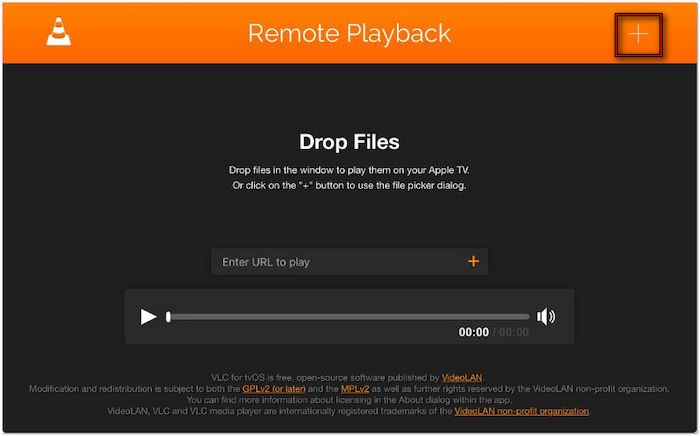
Étape 2.Ouvrez un navigateur web et saisissez l'adresse réseau locale affichée sur l'écran de l'Apple TV. Glissez-déposez le fichier MKV dans la fenêtre du navigateur pour le lire sur l'Apple TV. Vous pouvez également cliquer sur le bouton + en haut à droite pour ouvrir un sélecteur de fichiers et sélectionner manuellement le fichier MKV.
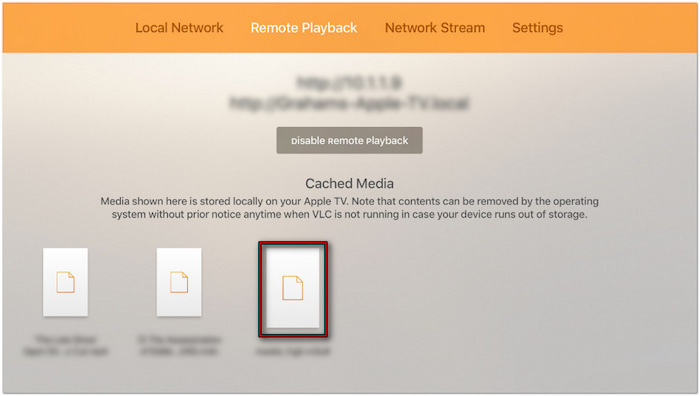
Note importante: Assurez-vous que votre ordinateur est connecté au même réseau Wi-Fi que l'Apple TV. Dès que vous ajoutez le fichier MKV, la lecture démarre instantanément. Le fichier est temporairement mis en cache sur l'appareil, ce qui permet de le reprendre rapidement jusqu'à ce que le système ait besoin de libérer de l'espace.
Vous souhaitez lire des fichiers MKV sur votre lecteur multimédia local ? Cliquez ici pour savoir comment procéder. lire MKV sur Mac .
Serveur multimédia Plex
La diffusion de fichiers MKV sur Apple TV avec Plex est efficace lorsque les fichiers sont préconvertis. MKV Pour lire correctement sur Apple TV, vous devez d'abord respecter la nomenclature et la structure des dossiers de Plex. Cela réduit les risques de mise en mémoire tampon et de transcodage du fichier MKV pendant la lecture.
Étape 1.Accédez au site officiel de Plex et connectez-vous avec vos identifiants de compte Plex Media Server. Visitez le Page de téléchargement de Plex et téléchargez l'application client Plex pour votre système. Une fois installée, exécutez le client Plex et lancez la lecture du fichier MKV.
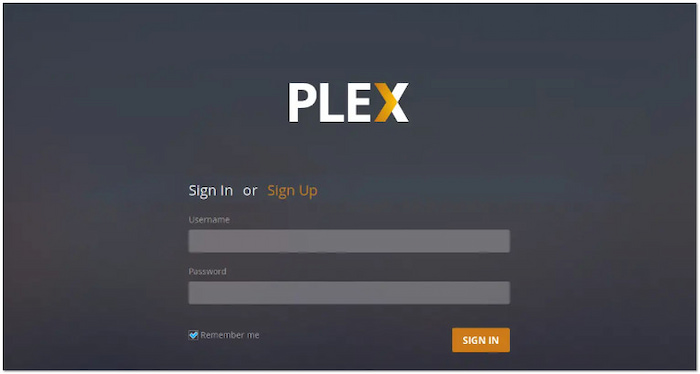
Étape 2.Créez un dossier distinct sur votre disque dur pour les fichiers MKV convertis. Déplacez-les dans ce répertoire et ajoutez-les à votre bibliothèque Plex. Cliquez sur Ajouter une bibliothèque, sélectionnez Parcourir le dossier multimédia, puis cliquez à nouveau sur Ajouter une bibliothèque pour les inclure dans le dossier attribué.

Étape 3.Sur votre Apple TV, ouvrez l'application Plex et connectez-vous au même compte Plex que celui utilisé sur vos autres appareils. Votre bibliothèque Plex sera alors accessible sur l'Apple TV, vous permettant de lire les fichiers MKV. Pour une lecture optimale, accédez aux paramètres et appliquez les instructions suivantes :
Streaming à domicile : Réglez sur Maximum pour activer la qualité de lecture la plus élevée.
Diffusion en continu sur Internet : Définissez cette option en fonction des vitesses de téléchargement et de téléchargement Internet de vos clients.
Réglage automatique de la qualité : Désactivez cette option pour éviter la mise en mémoire tampon et d’autres problèmes de lecture.
Conseil de pro : Activez « Adapter le contenu » pour empêcher le transcodage de contenu HDR ou à fréquence d'images élevée. Accédez aux réglages de votre Apple TV et sélectionnez l'option Vidéo et audio. Activez ensuite les options « Adapter la plage dynamique » et « Adapter la fréquence d'images ».
Méthode 2. Convertir MKV en format compatible Apple TV
Video Converter Ultimate , recommandé par Blu-ray Master, est un logiciel complet de conversion vidéo. Il permet de convertir différents codecs vers un format de flux multimédia ou un préréglage d'appareil plus compatible. Il inclut les formats MP4, AV1, MKV, Apple TV, iPhone, iPad, Android, consoles, etc. Il offre une vitesse de sortie élevée, jusqu'à 120×, sans perte. De plus, vous pouvez ajuster les paramètres vidéo et audio pour des résultats optimaux, sans compromettre la qualité de la source.
Voici comment télécharger un MKV sur Apple TV depuis un PC :
Étape 1.Commencez par télécharger gratuitement Video Converter Ultimate, le logiciel de conversion Blu-ray Master le plus utilisé. Installez le logiciel sur votre système et terminez l'installation. Une fois l'installation terminée, exécutez immédiatement Video Converter Ultimate.
Télécharger
Pour les fenêtres
Téléchargement sécurisé
Télécharger
pour macOS
Téléchargement sécurisé
Étape 2.Par défaut, vous serez redirigé vers l'onglet Convertisseur. Cliquez sur + Ajouter des fichiers Dans le menu de navigation en haut à gauche, chargez les fichiers MKV dans le logiciel. Vous pouvez également utiliser l'option Ajouter un dossier du menu déroulant pour importer des fichiers MKV par lots depuis un seul répertoire.
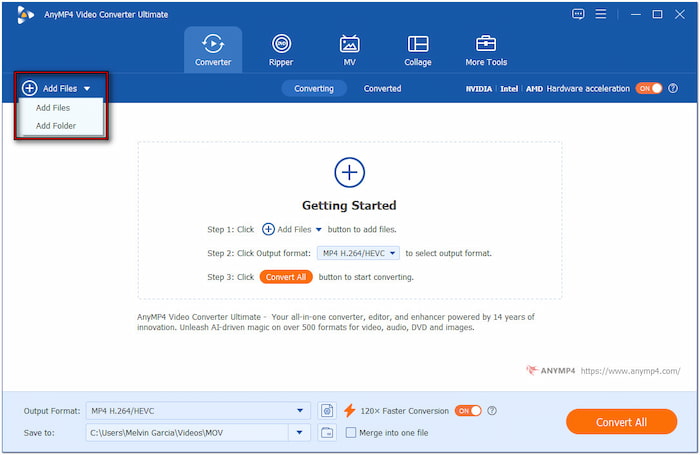
Étape 3.Cliquez sur le champ Format de sortie, accédez à la catégorie Appareil et sélectionnez l'option Pomme Profil. Pour une qualité et une compatibilité optimales, choisissez Apple TV 4K ou Apple TV (H.264). Pour votre guide et référence :
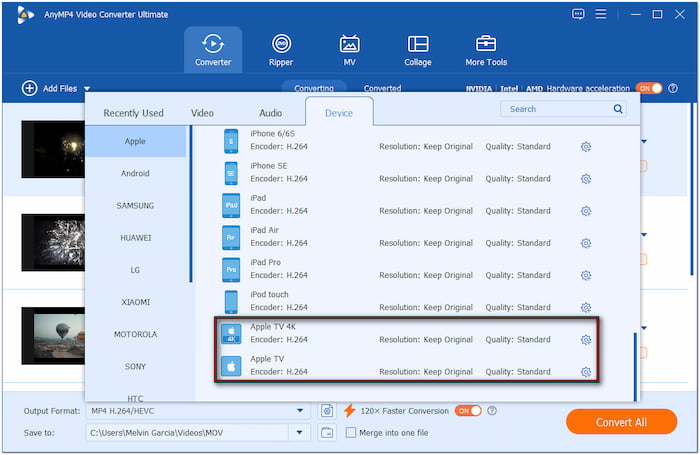
• Apple TV 4K (H.265) : Ce préréglage offre une taille de fichier plus petite et une meilleure compression. Il est également compatible avec les modèles Apple TV les plus récents.
• Apple TV (H.264) : Ce préréglage offre une compatibilité plus large avec des fichiers légèrement plus volumineux. Il offre néanmoins d'excellentes performances de lecture.
Note importante: Le codec H.264 (AVC) est compatible avec les modèles d'Apple TV. Le codec H.265 (HEVC) est doté d'un nouveau codec offrant une meilleure compression, mais il n'est compatible qu'avec l'Apple TV 4K et les modèles plus récents. Testez différents préréglages en fonction de vos besoins et de votre modèle d'Apple TV. Assurez-vous que le format MP4 est sélectionné comme format conteneur et ajustez les autres paramètres si nécessaire.
Pourquoi MP4 ? Apprendre MKV contre MP4 différences ici.
Étape 4.Après avoir configuré les paramètres, cliquez sur le champ « Enregistrer dans » pour définir le répertoire de sortie. Activez ensuite « Conversion 120x plus rapide » pour accélérer la conversion. Cliquez ensuite sur Convertir tout pour commencer à encoder les fichiers MKV au format Apple TV en fonction de vos paramètres.
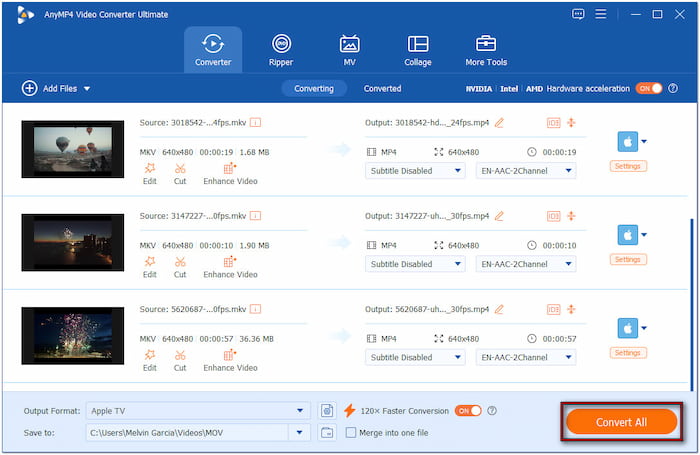
Étape 5.Une fois la conversion terminée, transférez et diffusez le fichier converti sur Apple TV via iTunes. Ouvrez iTunes et faites glisser le fichier converti dans la bibliothèque. Connectez ensuite l'Apple TV via le partage à domicile ou synchronisez le fichier via AirPlay.
Video Converter Ultimate, choisi par Blu-ray Master, offre une solution simple pour lire des fichiers MKV sur Apple TV. En convertissant le MKV dans un format compatible Apple TV, vous garantissez une lecture fluide. Il élimine les saccades, les incompatibilités et même les ralentissements pendant la lecture.
Choisir la bonne méthode : une comparaison rapide
| Serveur multimédia | Contre | Conversion |
| Nécessite l'installation du serveur et l'activation de l'accès au réseau. | Facilité d'installation | Installation du convertisseur et suivez les étapes guidées. |
| L'installation prend plus d'une heure. | Temps nécessaire | Il faut moins de trois minutes pour convertir un seul fichier MKV. |
| N'utilisez pas d'espace de stockage pour diffuser des fichiers MKV. | Espace de stockage requis | Nécessite un espace minimal pour les fichiers convertis/ |
| Les fichiers restent inchangés. | Modification du fichier d'origine | Créez un nouveau fichier tout en conservant la source. |
| Nécessite une connexion locale stable pour le streaming. | Dépendance à Internet | Ne nécessite pas de connexion Internet pendant la conversion. |
| Streaming occasionnel. | Meilleur pour | Conversions de bibliothèques volumineuses et compatibilité élevée. |
Emballer
Cet article décrit deux méthodes efficaces pour lire des fichiers MKV sur Apple TVVLC et Plex vous permettent de diffuser des fichiers MKV, tandis que Video Converter Ultimate convertit les MKV en un format compatible avec Apple TV. Choisissez l'approche la plus adaptée à votre niveau technique, à votre disponibilité et à vos préférences de visionnage. Avec une configuration adaptée, vous pourrez profiter de vos MKV sur Apple TV.

